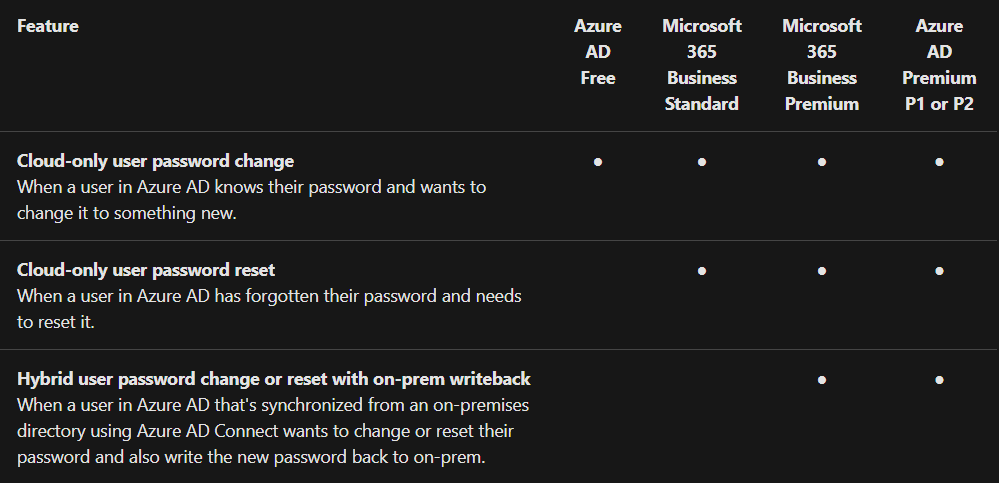Is jouw team overladen met verzoeken voor het opnieuw instellen van wachtwoorden? Laten we eerlijk zijn; gebruikers vergeten vaak hun wachtwoorden of slagen erin zichzelf af en toe buitengesloten te krijgen. Het is tijd om zelfbediening voor het opnieuw instellen van wachtwoorden voor Office 365 toe te staan en je gebruikers het zelf te laten regelen.
Gebruikers kunnen snel last hebben van ongemak en frustratie als ze door een casusbeheerproces moeten gaan voordat hun wachtwoorden opnieuw kunnen worden ingesteld. Tenzij de gebruiker een VIP is, worden de meeste verzoeken voor het opnieuw instellen van wachtwoorden behandeld als een lage prioriteit en kan het dagen duren voordat ze worden verwerkt.
Deze zorgen kunnen worden aangepakt door de zelfbediening voor het opnieuw instellen van wachtwoorden in Office 365 of SSPR te implementeren. Met SSPR kunnen gebruikers worden toegestaan om zelf wachtwoordherstelbewerkingen uit te voeren op hun eigen accounts. Het implementeren van SSPR kan de gebruikerservaring aanzienlijk verbeteren en het aantal verzoeken met betrekking tot het opnieuw instellen van wachtwoorden verminderen.
In dit artikel leer je hoe je de zelfbediening voor het opnieuw instellen van wachtwoorden kunt inschakelen, configureren en testen. Je leert hoe SSPR kan worden geïmplementeerd voor organisaties die alleen in de cloud zijn en hybride organisaties.
Moderniseer identiteitsbeveiliging met MFA, SSO en zelfbediening voor het opnieuw instellen van wachtwoorden. Download ManageEngine ADSelfService Plus.
Vereisten
Dit artikel is een stapsgewijze handleiding, en als je van plan bent om mee te doen, moet je aan de volgende vereisten voldoen.
- A working Azure AD or Microsoft 365 Tenant. If you do not have this yet, you can request for a trial account.
- A Global Administrator user account. This account will be used for the configuration and management of SSPR.
- A non-administrator cloud-only account. This account will be used for testing the SSPR user experience. In this article, the cloud-only account named CloudUser will be used.
- [OPTIONEEL] On-Premises Windows Active Directory met Azure AD Connect geïnstalleerd en geconfigureerd voor synchronisatie. Dit is optioneel en alleen nodig als je wachtwoordherstel naar Windows Active Directory wilt inschakelen.
- Een niet-beheerdersaccount in Windows AD dat wordt gesynchroniseerd met Azure AD. In dit artikel wordt het On-Premises gebruikersaccount *HybridUser *****gebruikt.
- A group to which the non-administrator account is a member. This group will be used as the target to allow SSPR. In this article, SSPR will be enabled to target only the members of the group named SSPR-Users.
- Afhankelijk van de beoogde implementatie van SSPR-functies is mogelijk een andere licentie of abonnement vereist. Raadpleeg de onderstaande afbeelding met de functies en vereiste licenties.
Kennis van de opties voor de toestand van Self-Service Password Reset
Het proces om self-service wachtwoordherstel in te schakelen voor Office 365 is eenvoudig. Maar het activeren ervan is niet hetzelfde als zorgvuldig implementeren.
Een van de grootste zorgen bij het implementeren van nieuwe functies is hoe gebruikers kunnen worden beïnvloed. Gelukkig kan SSPR worden ingeschakeld om alleen van toepassing te zijn op leden van een geselecteerde groep. Dit helpt de mogelijke impact tot een minimum te beperken, vooral bij het implementeren van SSPR in batches.
Er zijn drie toestanden voor SSPR. Elke toestand geeft aan hoe SSPR wordt toegepast (of niet toegepast) op gebruikers.
- Geen – In deze toestand is SSPR uitgeschakeld voor elke gebruiker in je tenant.
Opmerking: SSPR is altijd ingeschakeld voor beheerders, zelfs als de toestand van SSPR is ingesteld op Geen. Beheerders moeten twee authenticatiemethoden gebruiken om hun eigen wachtwoorden te herstellen met behulp van SSPR.
- Geselecteerd – In deze staat wordt SSPR alleen toegepast op een geselecteerde groep. Dit is handig bij een gefaseerde uitrol. Met deze staat kunt u gebruikers in batches toevoegen aan een doelgroep. Dit is de SSPR-status die in dit artikel zal worden gebruikt.
Opmerking: SSPR staat alleen toe dat één groep tegelijk als doel wordt gekozen wanneer u de geselecteerde staat kiest. Echter, geneste groepen zijn toegestaan.
- Alle – Door ervoor te kiezen SSPR in deze staat in te schakelen, wordt SSPR toegepast op alle gebruikers in uw tenant.
Het inschakelen van SSPR voor organisaties met een cloud-only setup
Voor organisaties die alleen in de cloud zijn, is het inschakelen van self-service wachtwoordherstel voor Office 365 slechts een kwestie van het omzetten van een schakelaar om het in te schakelen en de meest elementaire setup toe te passen. De onderstaande stappen zullen u leren hoe u dat precies moet doen.
Eerst inloggen op de Microsoft Azure-portal met uw globale beheerdersaccount en ga naar het Azure Active Directory-blad.
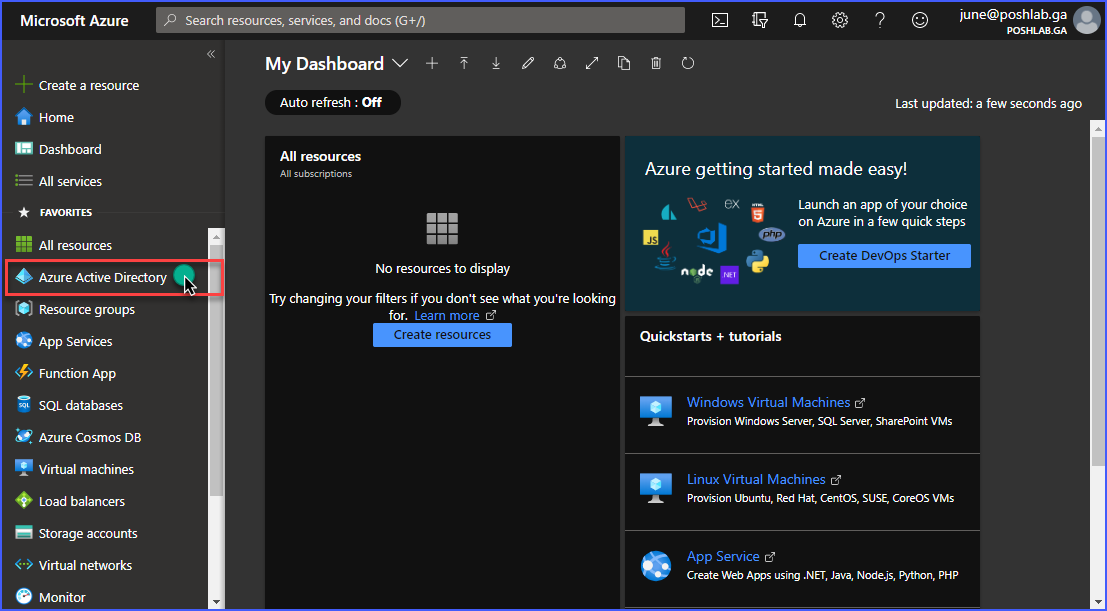
In de Azure Active Directory-pagina, onder de Beheren-sectie, zoek en klik op Wachtwoord opnieuw instellen.

In het wachtwoord opnieuw instellen-blad, onder de Beheren-sectie, klikt u op het menu-blad Eigenschappen. Vervolgens wordt u de huidige status van de self-service wachtwoordherstel voor Office 365 getoond. Zoals u kunt zien op de onderstaande screenshot, is de huidige status van self-service wachtwoordherstel voor Office 365 Geen – wat betekent dat SSPR momenteel is uitgeschakeld voor alle eindgebruikers.
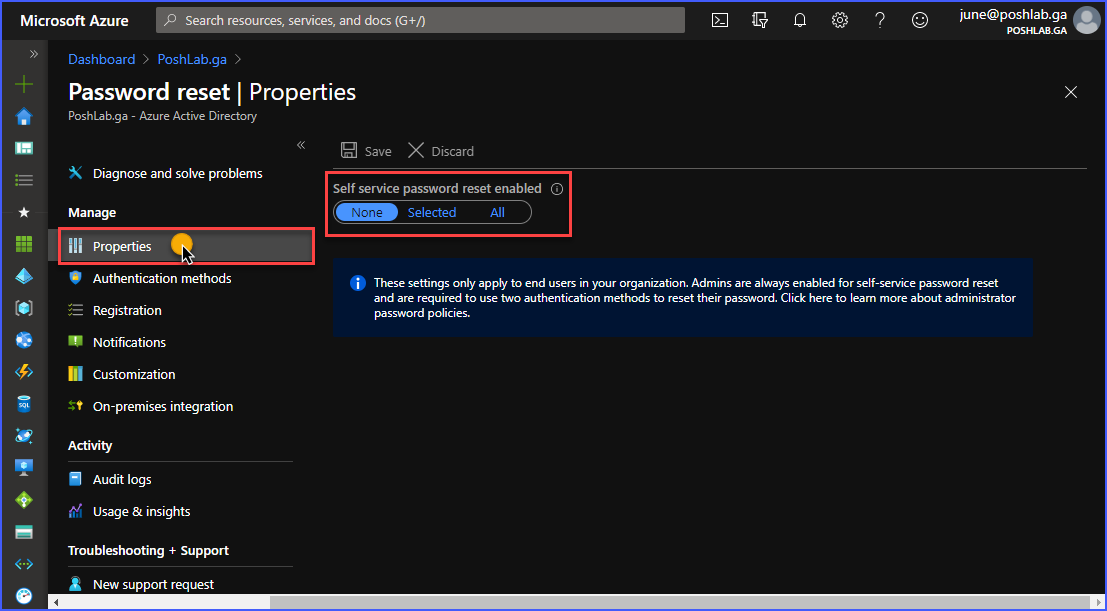
Volgende, wijzig de status van de SSPR naar Geselecteerd. Vervolgens moet u de doelbeveiligingsgroep specificeren waarvan de leden worden ingeschakeld voor het opnieuw instellen van het wachtwoord voor Office 365. In dit voorbeeld hieronder is de naam van de geselecteerde groep SSPR-gebruikers. Klik op de Selecteren-knop nadat u de doelgroep heeft gekozen.
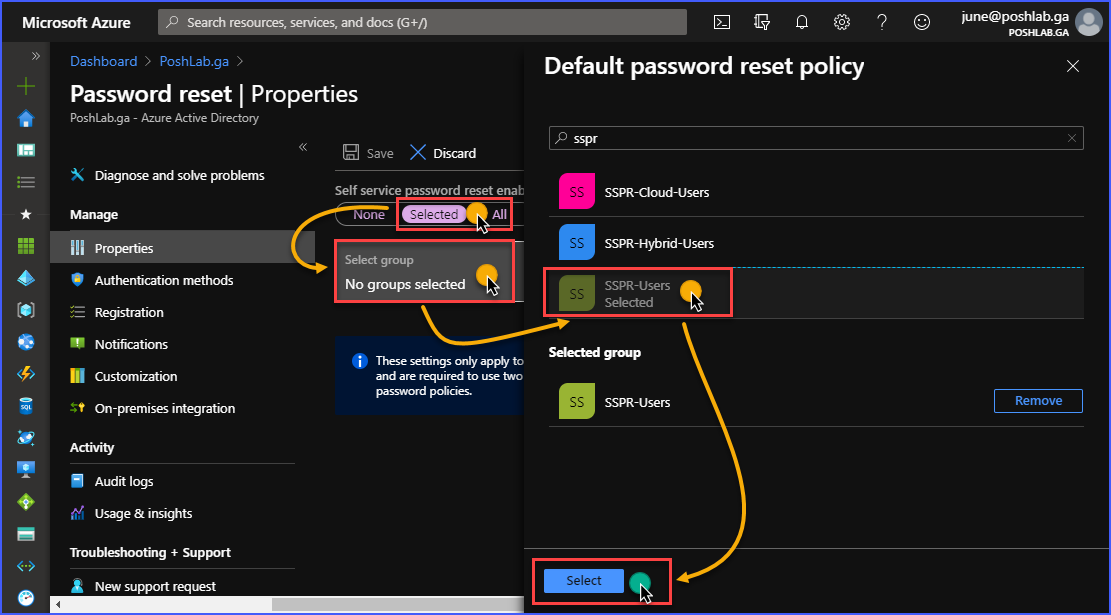
Zoals u kunt zien op de onderstaande afbeelding, is de gekozen groep SSPR-gebruikers geselecteerd. Klik nu op Opslaan om SSPR definitief in te schakelen.
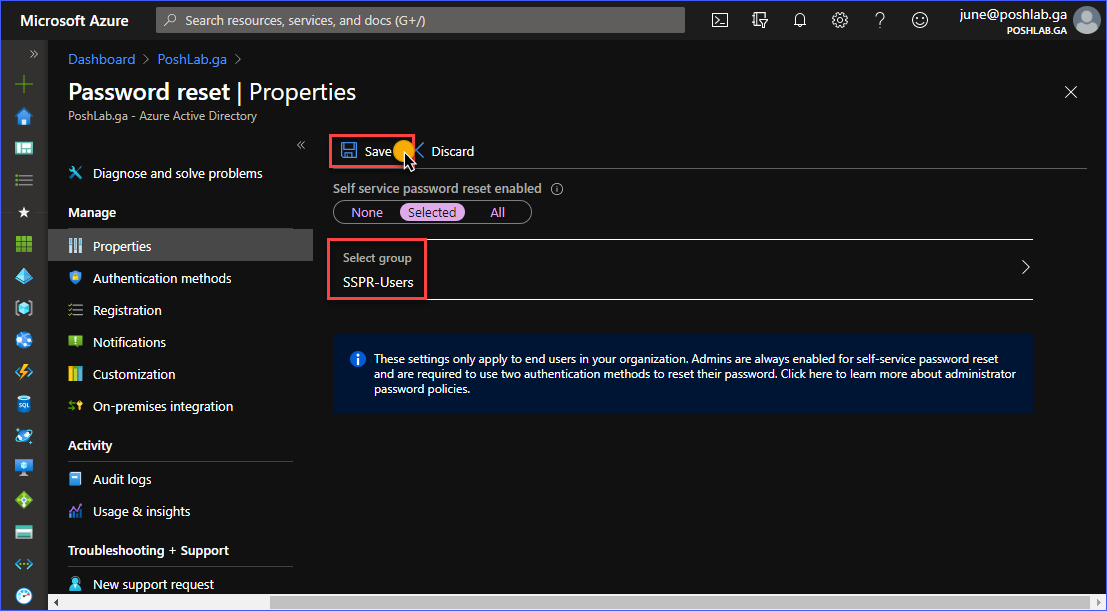
SSPR inschakelen voor organisaties met een hybride configuratie
In het vorige gedeelte heeft u geleerd hoe u SSPR kunt inschakelen, wat van toepassing is op een geselecteerde groep alleen-cloudgebruikers. In dit gedeelte leert u wat er moet gebeuren als de gebruikers van uw organisatie worden gesynchroniseerd vanuit de on-premises Active Directory naar Azure AD met Azure AD Connect.
Aangezien hybride gebruikersaccounts aanvankelijk worden aangemaakt in de on-premises AD, moet het wachtwoord dat is gereset worden teruggeschreven naar de on-premises AD. En om dat te doen, moet de Terugschrijven van wachtwoorden-functie worden ingeschakeld in Azure AD Connect.
De functie voor het terugschrijven van wachtwoorden inschakelen in Azure AD Connect
Om de functie voor het terugschrijven van wachtwoorden in te schakelen, moet u toegang hebben tot de server waar Azure AD Connect is geïnstalleerd. Volg deze stappen om de functie voor het terugschrijven van wachtwoorden in te schakelen.
Start het Azure AD Connect-configuratieprogramma en klik vervolgens op Configureren.
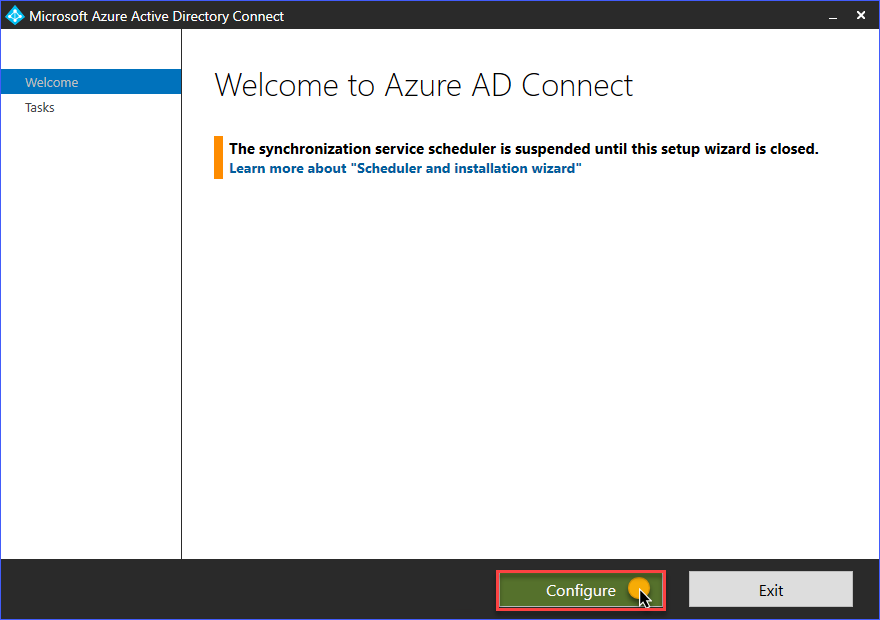
Daarna, onder de Extra taken, selecteer Aanpassen van synchronisatieopties. Klik op Volgende.
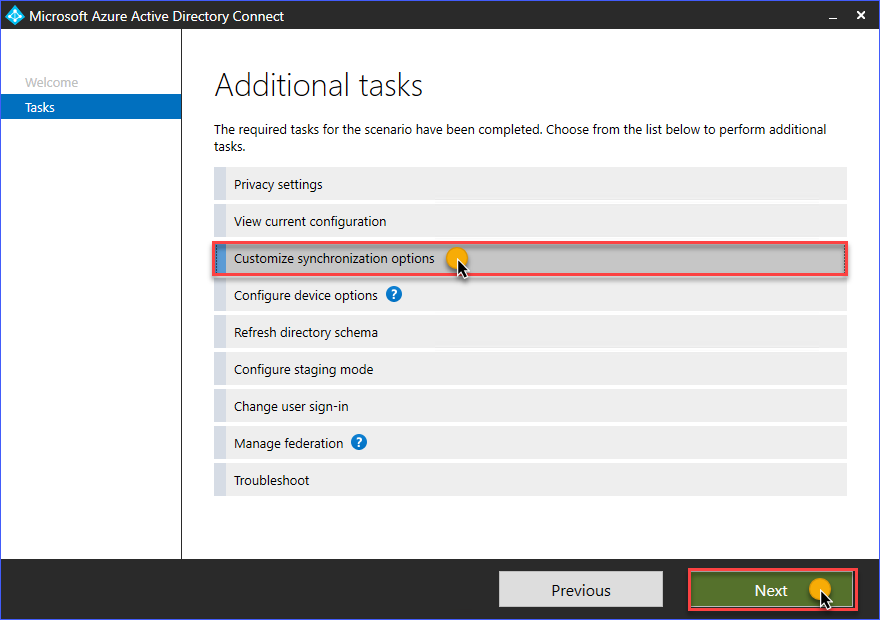
Op de Verbinding maken met Azure AD-pagina voert u uw inloggegevens van de globale beheerder in. Klik op Volgende.
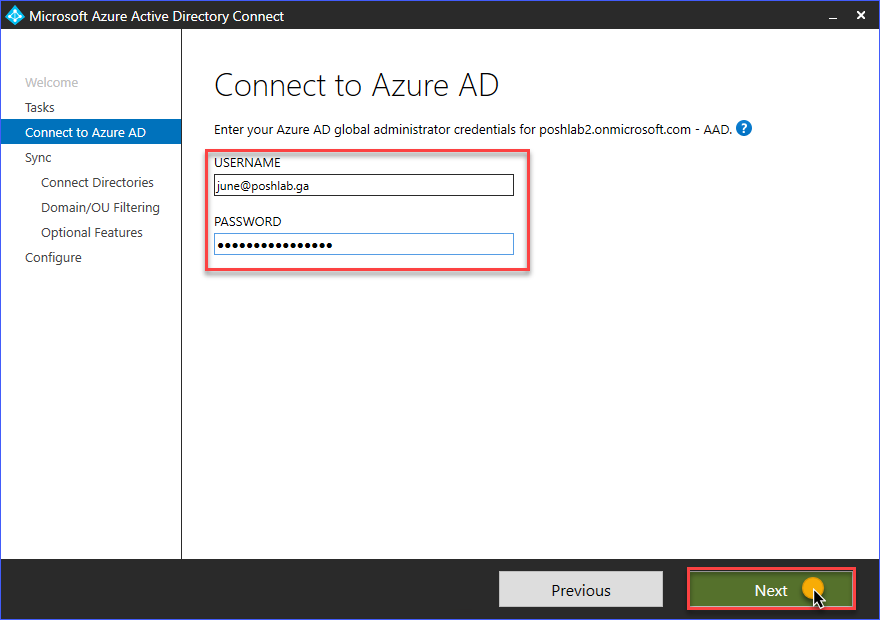
Klik door naar de volgende pagina’s totdat u bij de Optionele functies-pagina komt. Zet een vinkje bij het Wachtwoord terug schrijven-selectievakje en klik op Volgende.
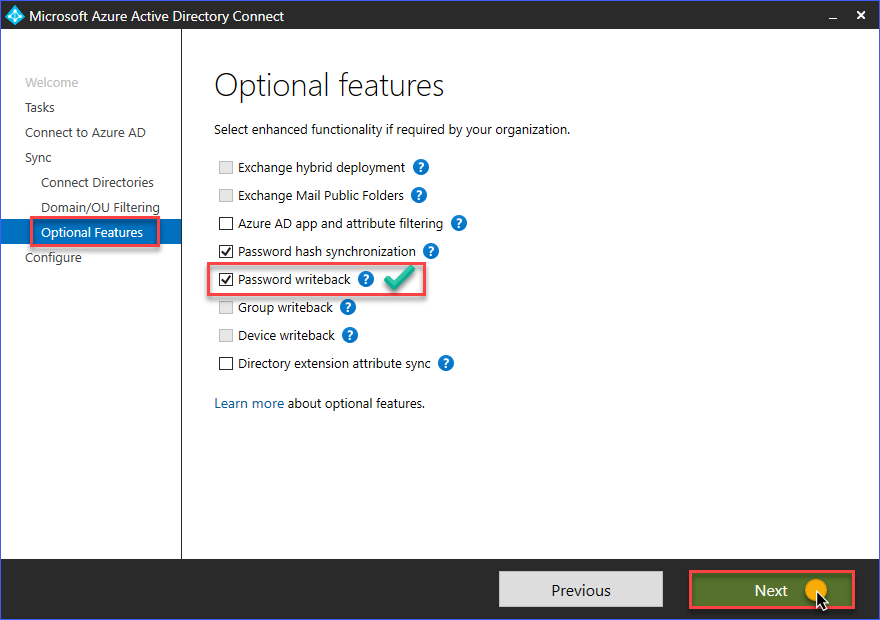
Daarna, op de Klaar om te configureren-pagina, klik op Configureren. Wacht dan tot het configuratieproces is voltooid.

U zou dezelfde status moeten zien als in de onderstaande afbeelding, wat aangeeft dat de configuratie succesvol is geweest. Klik op Sluiten.
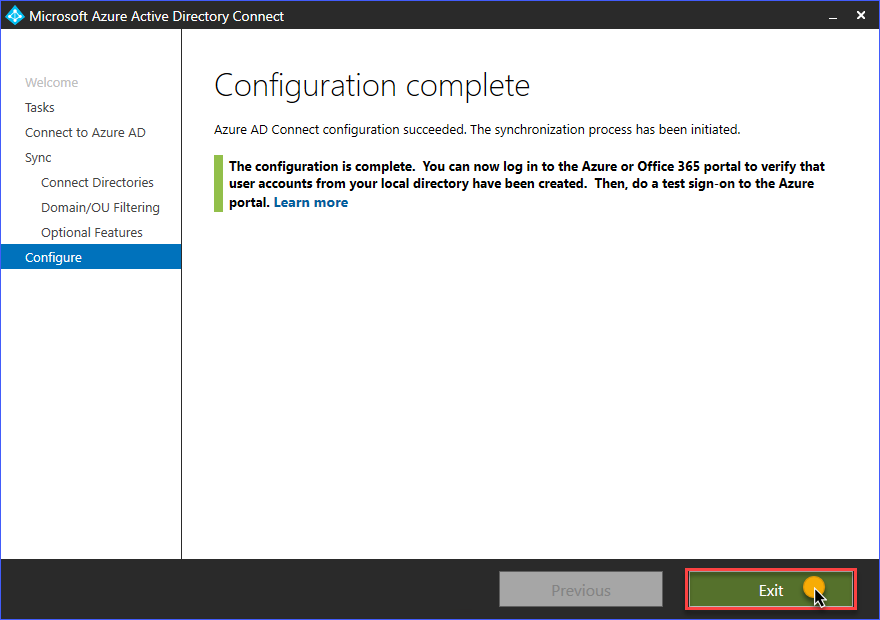
Configuratie van zelfservicewachtwoordherstelopties voor Office 365
Tot nu toe in dit artikel heeft u geleerd hoe u SSPR kunt inschakelen met standaardopties. Zelfs met de standaardopties is SSPR al functioneel.
Er kunnen echter meer opties geconfigureerd en aangepast worden, die u verder kunnen helpen om SSPR aan te passen aan de eisen van uw organisatie. Deze opties omvatten authenticatiemethoden, registratie, meldingen, ondersteuningscontactlinks of e-mail, en integratie met on-premises AD.
Configureren van registratieopties
Voor gebruikers zelfservice wachtwoordherstel voor Office 365 kunnen gebruiken, moeten ze eerst hun verificatiegegevens registreren. In het Registratie-menuvenster zijn er twee configuratie-instellingen zoals je kunt zien in de onderstaande schermafbeelding.
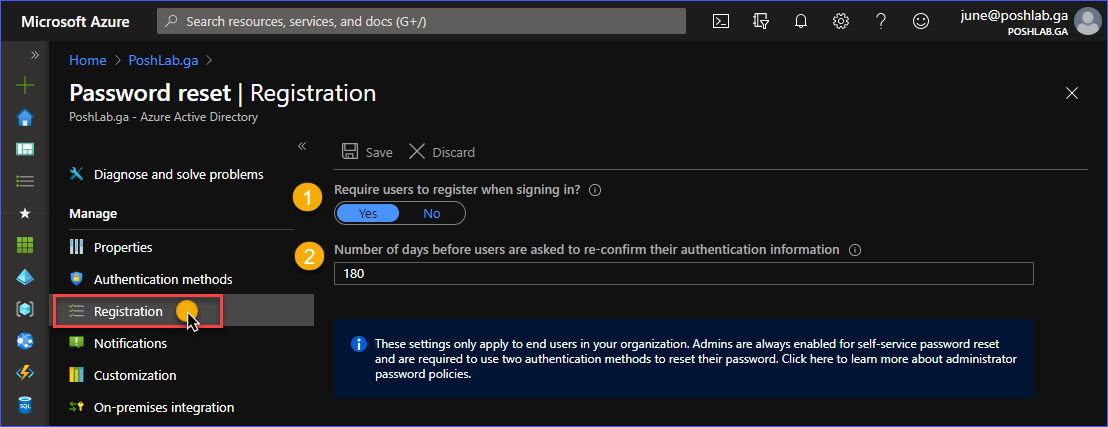
Zoals te zien is op de bovenstaande afbeelding, zijn de twee opties:
- Moeten gebruikers zich registreren bij het aanmelden? – Deze configuratie bepaalt of de gebruikers al dan niet worden gedwongen om hun verificatiegegevens te registreren tijdens de volgende keer dat ze zich aanmelden. Als dit is ingesteld op Nee, moeten beheerders gebruikers informeren over hoe ze hun informatie voor zelfservice wachtwoordherstel handmatig kunnen registreren. Standaard staat deze instelling op Ja.
- Aantal dagen voordat gebruikers wordt gevraagd hun verificatiegegevens opnieuw te bevestigen – Deze waarde bepaalt wanneer gebruikers hun verificatiegegevens moeten bijwerken of opnieuw moeten bevestigen voor SSPR. Standaard staat de waarde voor deze instelling op 180 dagen.
In dit artikel wordt de standaardconfiguratie gebruikt.
Configureren van verificatiemethoden
Wanneer gebruikers proberen hun eigen wachtwoord opnieuw in te stellen, vereist zelfservice wachtwoordherstel voor Office 365 dat gebruikers hun identiteit bewijzen. U kunt SSPR configureren om maximaal twee verificatiemethoden te vereisen.
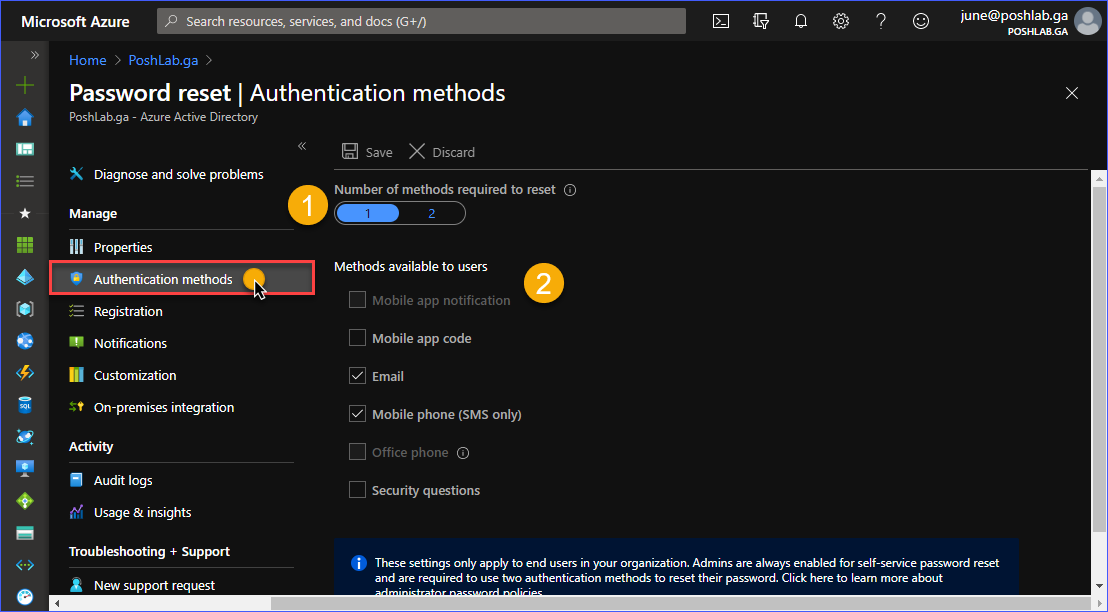
Zoals te zien is op de bovenstaande afbeelding, zijn er twee instellingen:
- Aantal benodigde methoden om opnieuw in te stellen – Dit bepaalt hoeveel verificatiemethoden vereist zijn voor gebruikers wanneer ze proberen hun eigen wachtwoorden opnieuw in te stellen. De standaardinstelling hiervoor is 1.
- Beschikbare methoden voor gebruikers – Dit toont een lijst van mogelijke manieren voor gebruikers om te verifiëren voordat ze hun accountwachtwoorden kunnen opnieuw instellen. Deze methoden omvatten het gebruik van de Microsoft Authenticator-app (code en melding), e-mail, SMS, kantoortelefoon en beveiligingsvragen.
In dit artikel wordt de standaardconfiguratie gebruikt.
Notificaties configureren
Het is een goed idee dat gebruikers en beheerders per e-mail op de hoogte worden gesteld telkens wanneer er een wachtwoordresetoperatie wordt uitgevoerd op hun respectievelijke accounts.
Wanneer gebruikers op de hoogte worden gesteld, kunnen ze valideren dat zijzelf de wachtwoordreset hebben uitgevoerd.
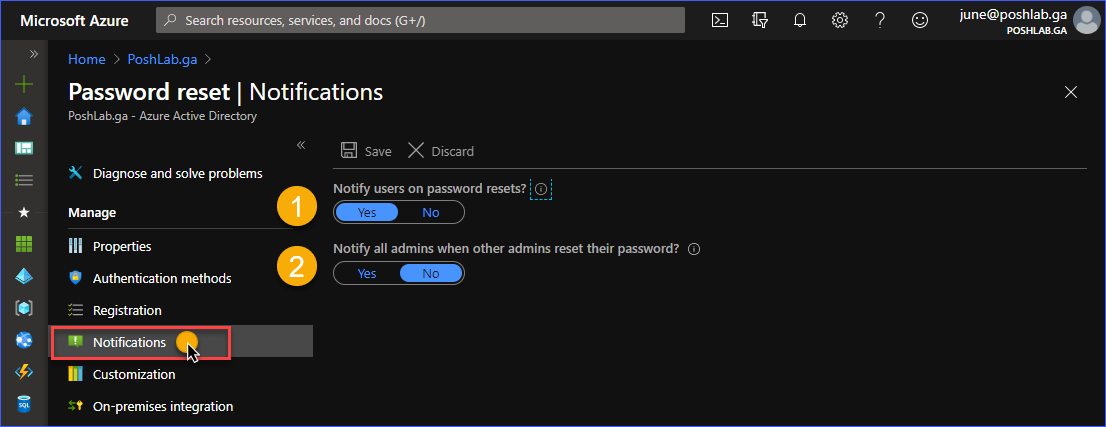
De afbeelding hierboven toont dat je de optie hebt om Gebruikers op de hoogte stellen van wachtwoordresets en Alle beheerders op de hoogte stellen wanneer andere beheerders hun wachtwoord resetten.
In dit artikel wordt de standaardconfiguratie gebruikt.
Ondersteuningscontactgegevens configureren
Een andere beschikbare configuratie is om de ondersteuningscontactgegevens voor SSPR aan te passen. Deze configuratie biedt een manier voor gebruikers om contact op te nemen met uw helpdesk of beheerders.
Zoals je hieronder kunt zien, staat de standaardinstelling voor 1) Aanpassen helpdesklink op Nee. Door de optie te wijzigen naar Ja, kun je een 2) Aangepaste helpdesk-e-mail of URL specificeren.
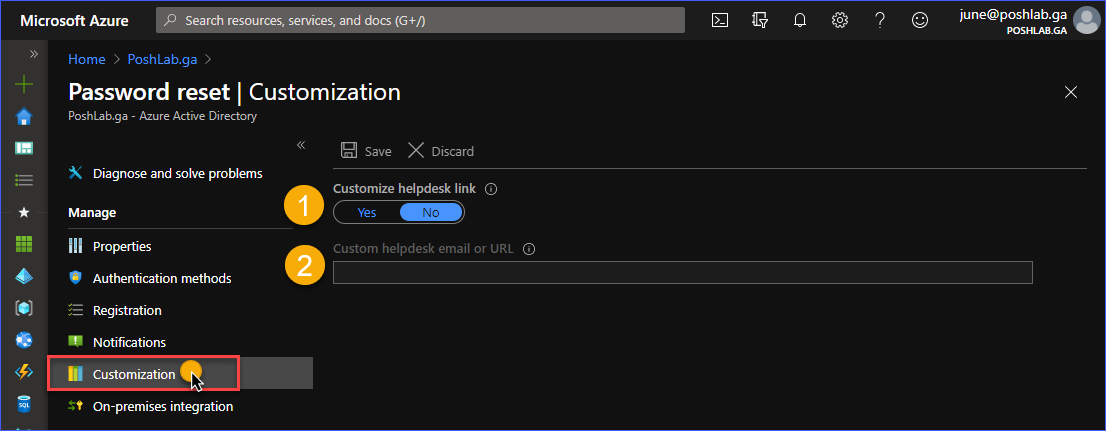
In dit artikel wordt de standaardconfiguratie gebruikt.
Configuratie van on-premises integratie
In het menu-blad voor on-premises integratie wordt de status van de beschikbaarheid van de on-premises writeback-client weergegeven. Hier kun je bevestigen of de functie voor wachtwoord writeback al dan niet werkt.
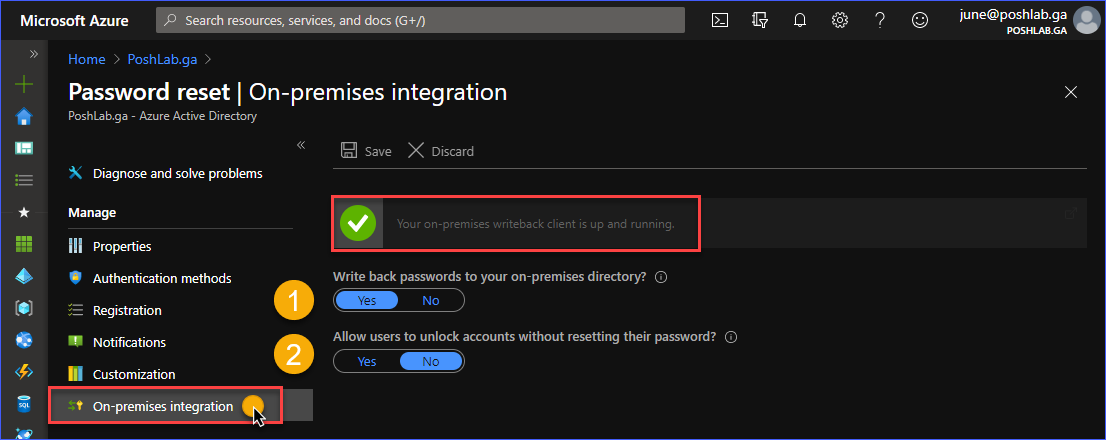
Zoals je kunt zien in de bovenstaande afbeelding, heb je de mogelijkheid om:
- De optie voor wachtwoord writeback naar het on-premises directory in- of uit te schakelen.
- De mogelijkheid van gebruikers om hun geblokkeerde accounts te ontgrendelen in- of uit te schakelen zonder een wachtwoordwijziging te vereisen.
In dit artikel wordt de standaardconfiguratie gebruikt.
Testen van de gebruikerservaring met zelfbedieningswachtwoordreset
Tot nu toe heb je in dit artikel geleerd hoe je de zelfbedieningswachtwoordreset in Office 365 kunt inschakelen en welke verschillende configuratieopties beschikbaar zijn. In deze sectie kun je de gebruikerservaring met zelfbedieningswachtwoordreset testen en ermee vertrouwd raken.
Registratie van de authenticatiegegevens voor zelfbedieningswachtwoordreset
Standaard, zodra zelfbedieningswachtwoordherstel voor Office 365 is ingeschakeld, worden gebruikers automatisch gevraagd om hun authenticatiegegevens te registreren. Gebruikers kunnen ook handmatig naar de SSPR-registratielink gaan (https://aka.ms/ssprsetup)
. Zie hieronder de demonstratie als voorbeeld van wanneer de gebruiker CloudUser inlogt op het Office 365-portaal.
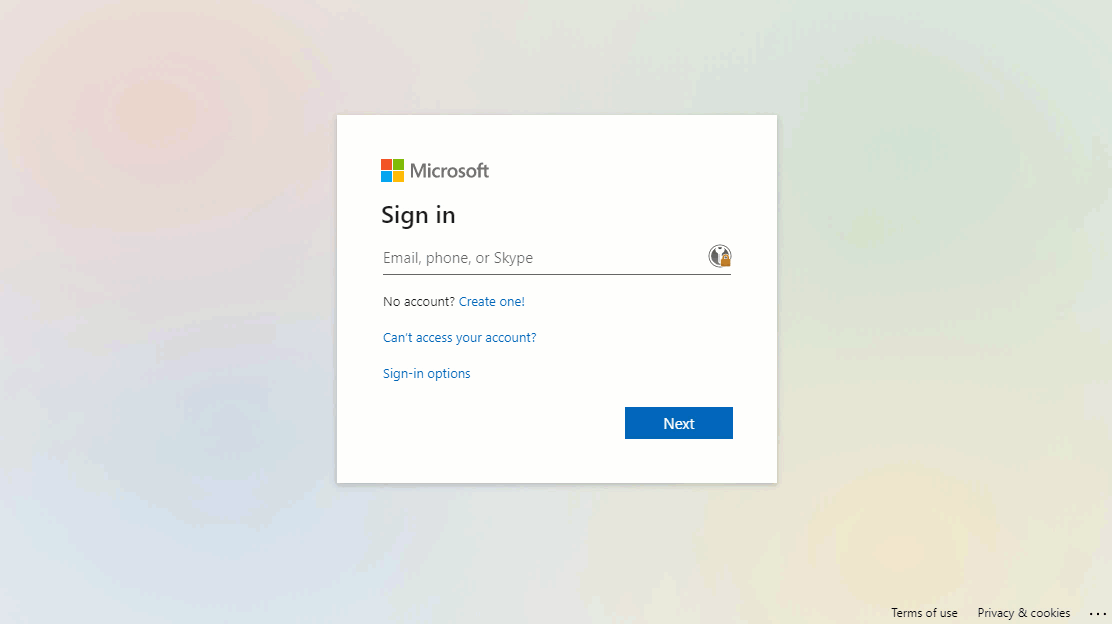
Zoals te zien is in de bovenstaande demonstratie, werd de gebruiker bij succesvol inloggen op het Office 365-portaal gevraagd om de authenticatiegegevens te registreren. Aangezien de SSPR-registratie slechts één authenticatiemethode vereist, was het registreren van alleen een telefoonnummer voldoende.
Een wachtwoord resetten
Als de gebruiker is geregistreerd voor zelfbedieningswachtwoordherstel en het accountwachtwoord moet worden gereset, moeten ze naar de wachtwoordreset-URL gaan op https://aka.ms/sspr.
De demonstratie hieronder laat zien hoe u een zelfbedieningswachtwoordreset uitvoert.
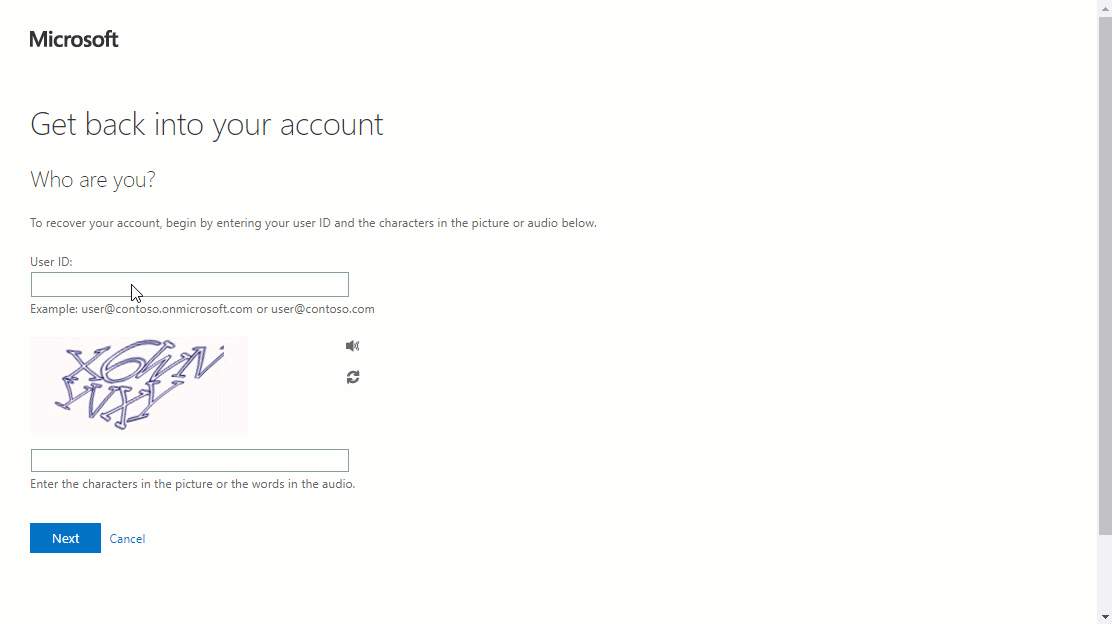
Zoals te zien is in de bovenstaande demonstratie, zodra de gebruiker kon authenticeren met de SMS-code, kon het wachtwoord worden gewijzigd.
De onderstaande afbeelding toont de wachtwoordresetmelding die naar de gebruiker wordt gestuurd als onderdeel van het proces voor zelfbedieningswachtwoordherstel.
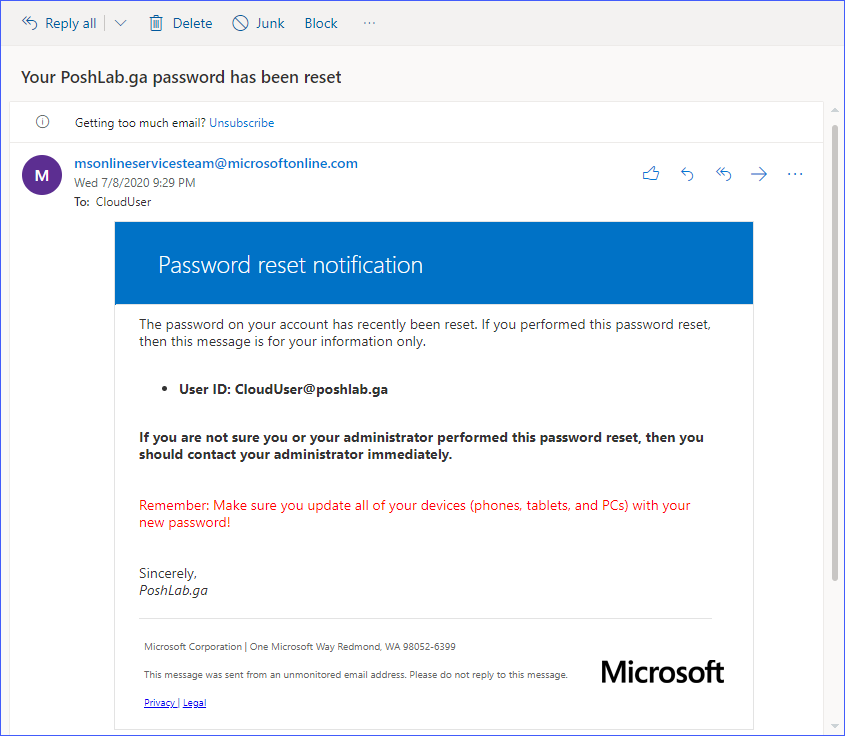
Moderniseer identiteitsbeveiliging met MFA, SSO en zelfbediening voor het opnieuw instellen van wachtwoorden. Download ManageEngine ADSelfService Plus.
Samenvatting
Zelfbediening voor het opnieuw instellen van wachtwoorden voor Office 365 blijkt een handige en veilige manier te zijn voor gebruikers en beheerders om hun eigen wachtwoorden opnieuw in te stellen.
Wanneer gebruikers de optie krijgen om hun wachtwoorden opnieuw in te stellen, wordt de lange wachttijd voor oplossing geëlimineerd en wordt de onderbreking van de productiviteit geminimaliseerd.
In dit artikel heb je geleerd hoe je zelfbediening voor het opnieuw instellen van wachtwoorden kunt inschakelen en toepassen op een specifieke groep. Je hebt ook kennisgemaakt met de verschillende configuratieopties om meer controle te hebben over hoe SSPR werkt voor jouw organisatie.
Je hebt ook stapsgewijs geleerd hoe de gebruikerservaring van zelfbediening voor het opnieuw instellen van wachtwoorden werkt, inclusief het registratieproces en de e-mailmelding.
Er kunnen meer configuraties worden geïntegreerd met SSPR dan wat in dit artikel wordt behandeld, zoals het instellen van beleidsregels en verboden wachtwoorden. Nu heb je de kennis die je meer vertrouwen zou moeten geven om SSPR te implementeren voor jouw Office 365-tenant.
Source:
https://adamtheautomator.com/self-service-password-reset-office-365/